Auslogics 這間軟體公司一直都有許多還不錯的軟體,現在連備份軟體都有囉!主要針對檔案類型的備份,讓大家可以排程備份電腦裡的檔案。若是以檔案類型的備份軟體來 說,Auslogics BitReplica 的使用算是較簡單的,而且設定清楚明白,並且有分檔案同步、檔案備份不同的設定,若有初次備份的話,還可以設定差異或是增量備份,該有的功能應該都不少 啦!以下就帶大家簡單的看一下設定步驟。最初版本是免費的,現在免費版本只能備份三次,正式版本正在限時免費中,這次活動直接在文末提供安裝版與免安裝版,大家不要錯過囉!
限時免費:https://www.auslogics.com/en/software/bitreplica/thank-you/#footer
△ 開啟活動頁面就可以直接看到序號囉!免安裝版可以直接到文末下載。
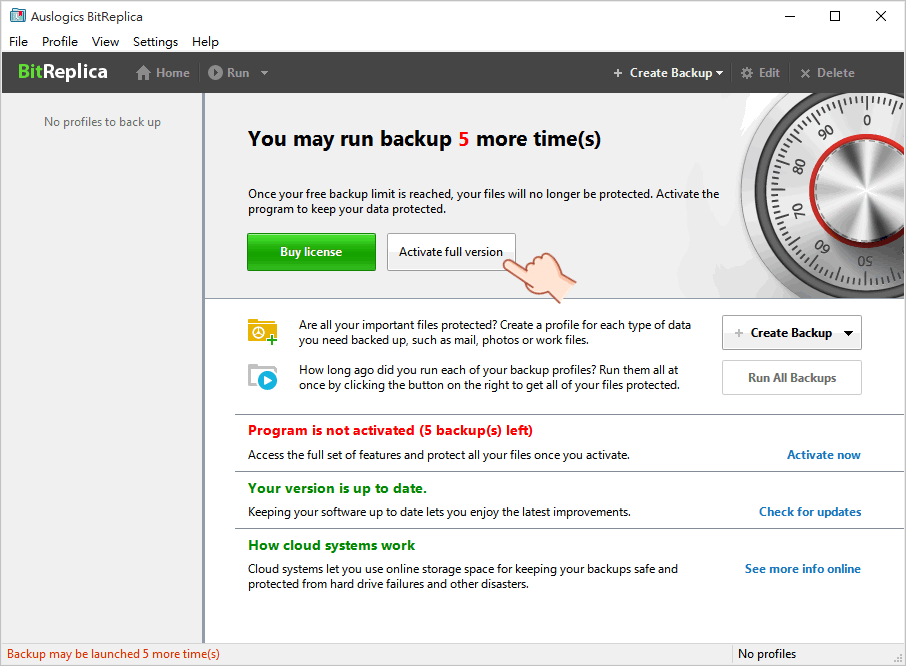
△ 軟體開啟之後,點選 Activate full version 來進行註冊。
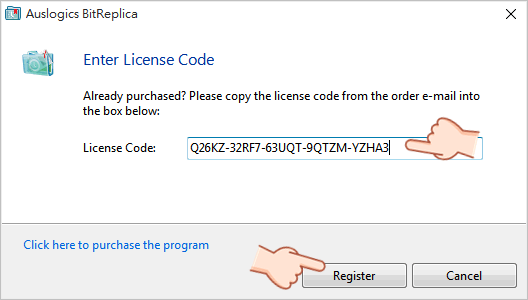
△ 輸入剛剛所取得的軟體序號,Register 進行註冊。
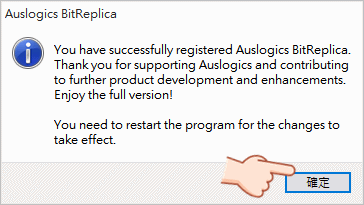
△ 註冊成功囉!!!
軟體使用介紹 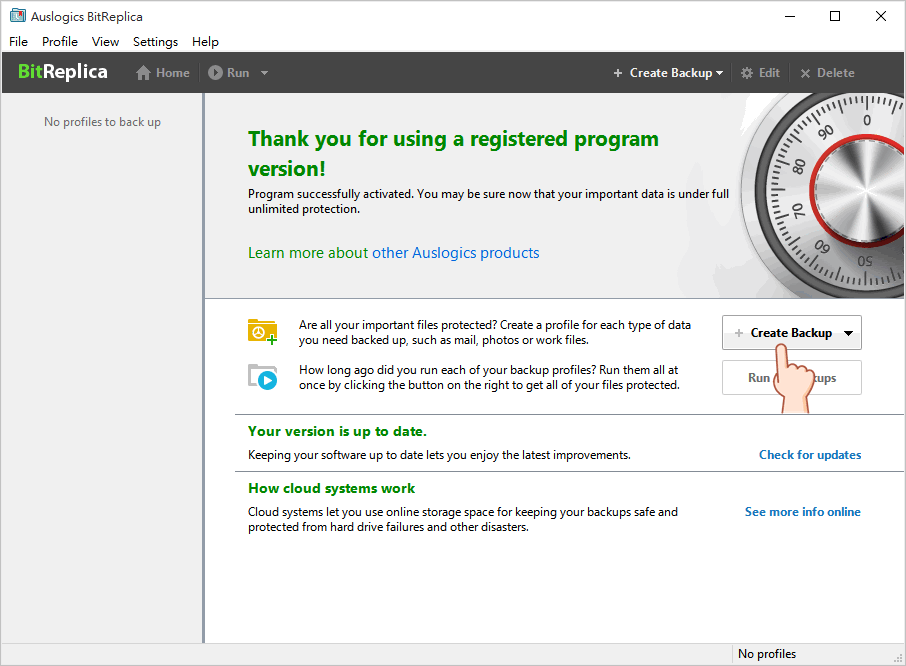
△ Create Backup 新增一個備份,預設是沒有任何備份的專案,必須自己新增一個。
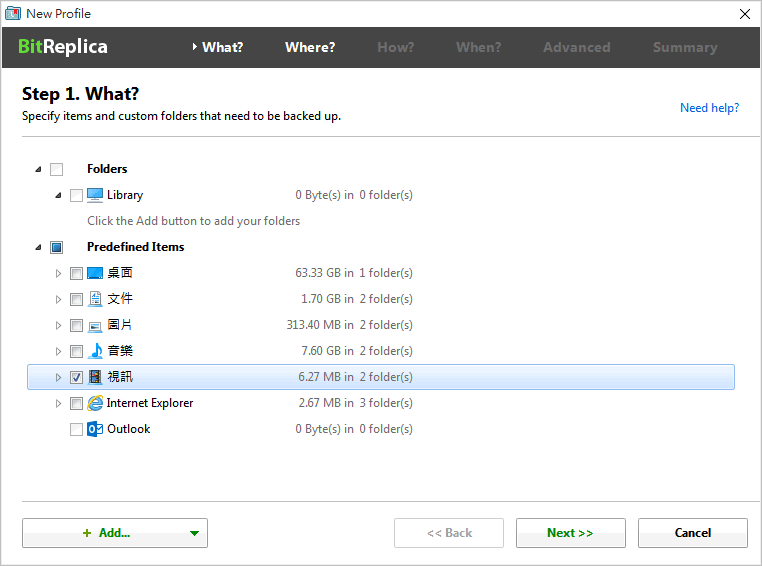
△ 第一個步驟會先列出需要備份的參考項目,同時也會顯示備份目標的資料夾大小,預設的項目以我的文件為主,若有其他資料夾要備份可以自己在下方新增,最後勾選要備份的資料夾。
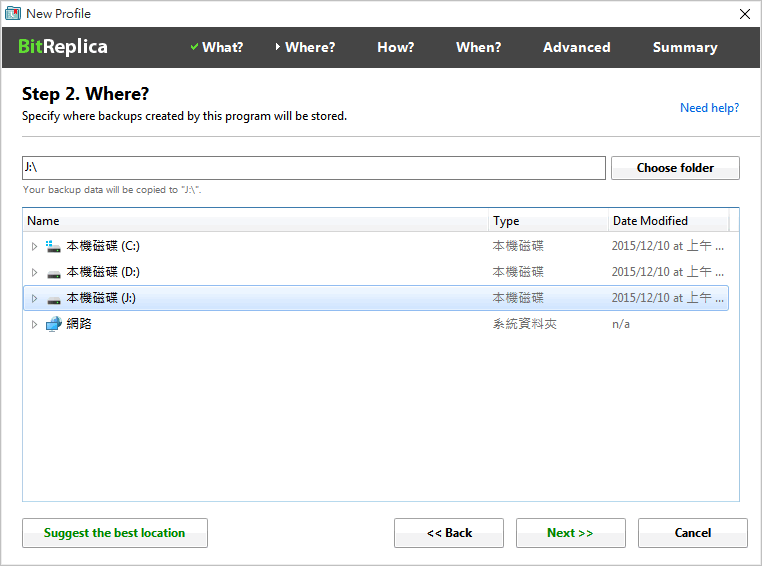
△ 第二個步驟是選定備份的目的端,支援使用網路磁碟機。
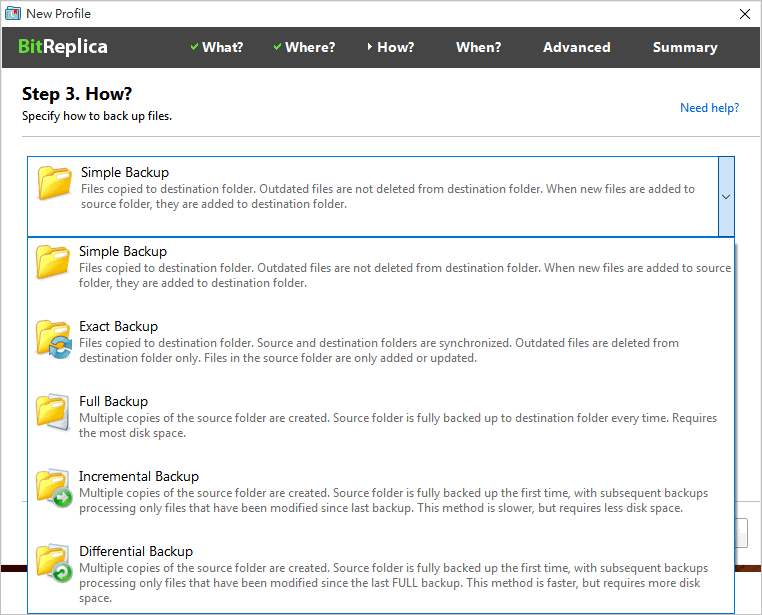
△ 第三個步驟就是選擇備份的方式:
- Simple Copy:以複製的方式備份檔案,若是目的端有相同檔案則會直接覆蓋
- Exact Backup:檔案同步的方式備份
- Full Backup:完整備份
- Incremental Backup:備份與上一次備份後的差異檔案
- Differential Backup:備份與上一次完整備份厚的差異檔案
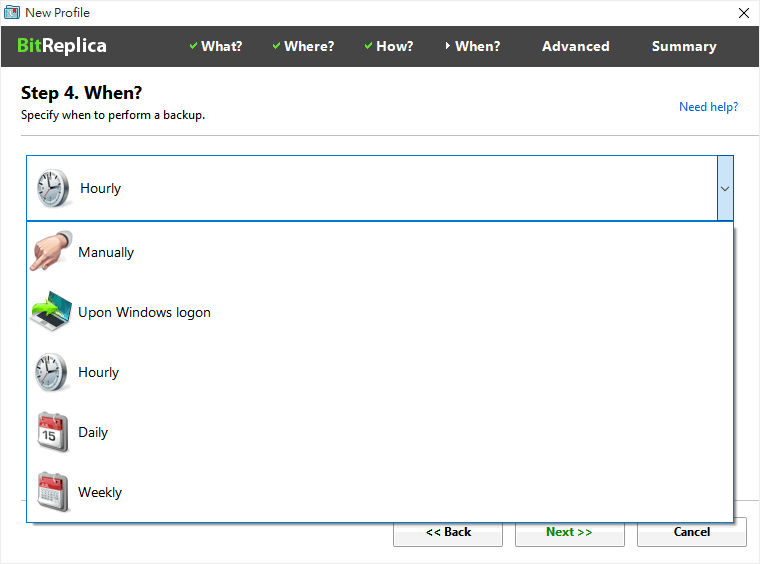
△ 第四個步驟是選定備份時間,可以設定成手動執行,也能排程在不同小時、天、星期,不過目前沒有多選的設定,也就是說我無法同時設定每個禮拜一和禮拜四備份,或是每月的某幾天要備份,這樣的設定如果能加上去會更加完善。
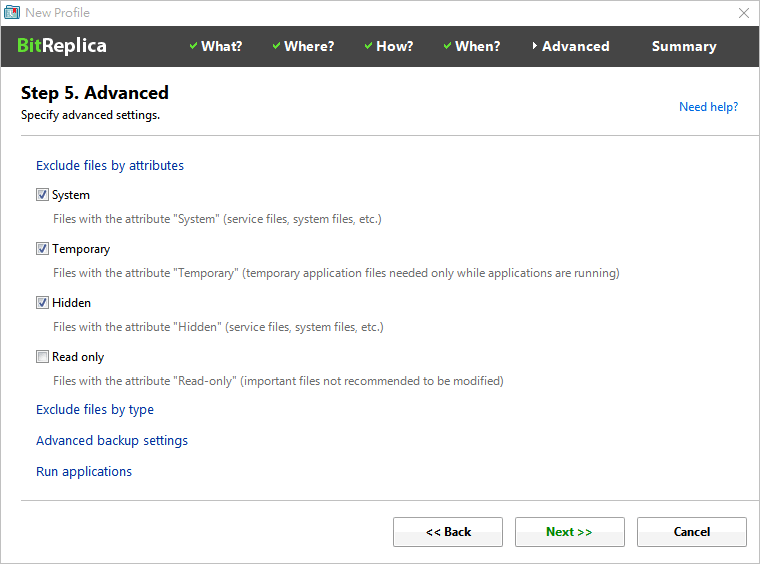
△ 第五個步驟為進階的設定,能設定排除的檔案類型、檔案權限、檔案確認,也能設定在備份開始前與結束後所要執行的 script 或程式。
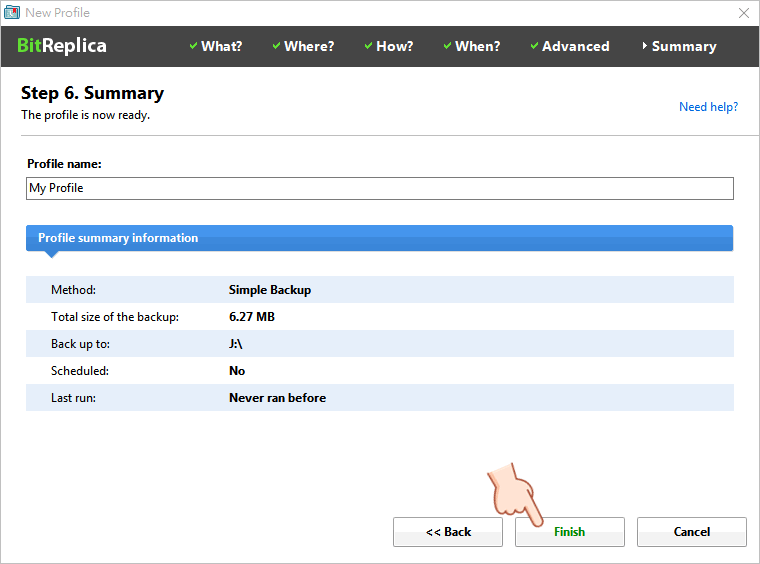
△ 最後一個步驟設定專案名稱,這樣就設定完成了!的確非常簡單吧!我覺得該備份什麼、什麼時機備份、該保留多久才是比較要煩惱的部分,是比較有關於備份策略的部分。
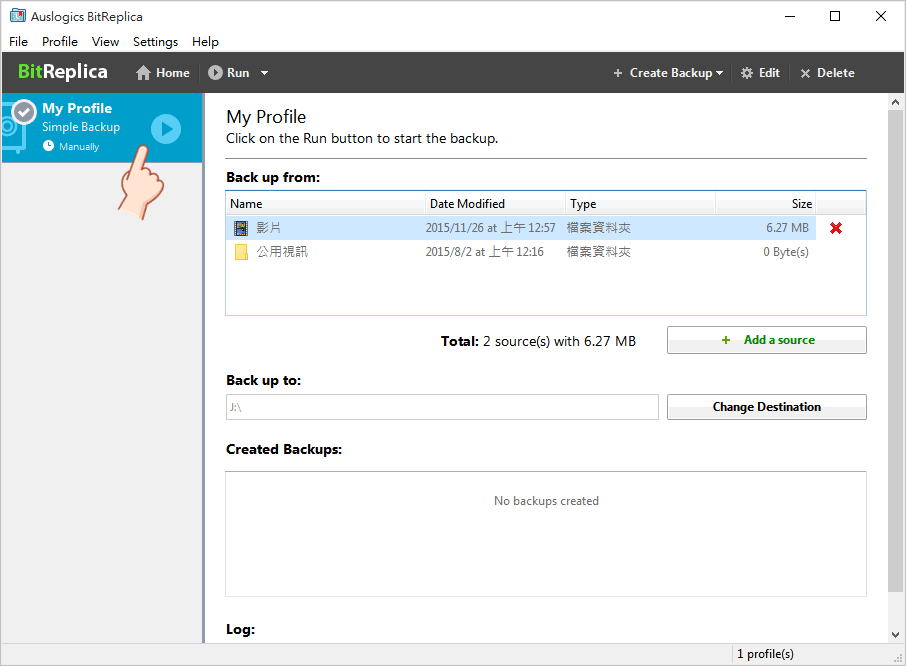
△ 完成之後就會在左側看到專案列表,就先開始備份看看囉!我也實際測試了一次簡單的備份,也試著使用還原功能,還原功能目前不能單選、多選檔案還原,只能一次整個還原,因此要還原檔案時不妨從備分目的端直接找檔案複製比較方便。從專案項目內與能直接管理部分的檔案,可以看到備份的歷史清單,也能將備份移除。
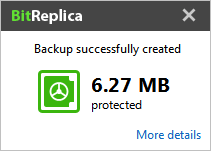
備份完成之後也會有系統列的通知唷!
http://www.bitreplica.com/免安裝版:
Auslogics BitReplica 2.6.0.2.7z(GOOGLE下載) Auslogics BitReplica 2.6.0.2.7z(1DRV下載) Auslogics BitReplica 2.6.0.2.7z(MEDIAFIRE下載) Auslogics BitReplica 2.6.0.2.7z(RAPIDGATOR下載) Auslogics BitReplica 2.6.0.2.7z(MEGA下載)檔案大小:12.55 MB
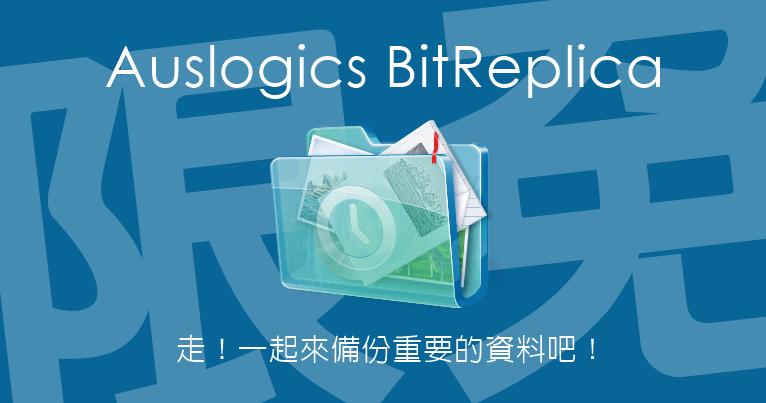
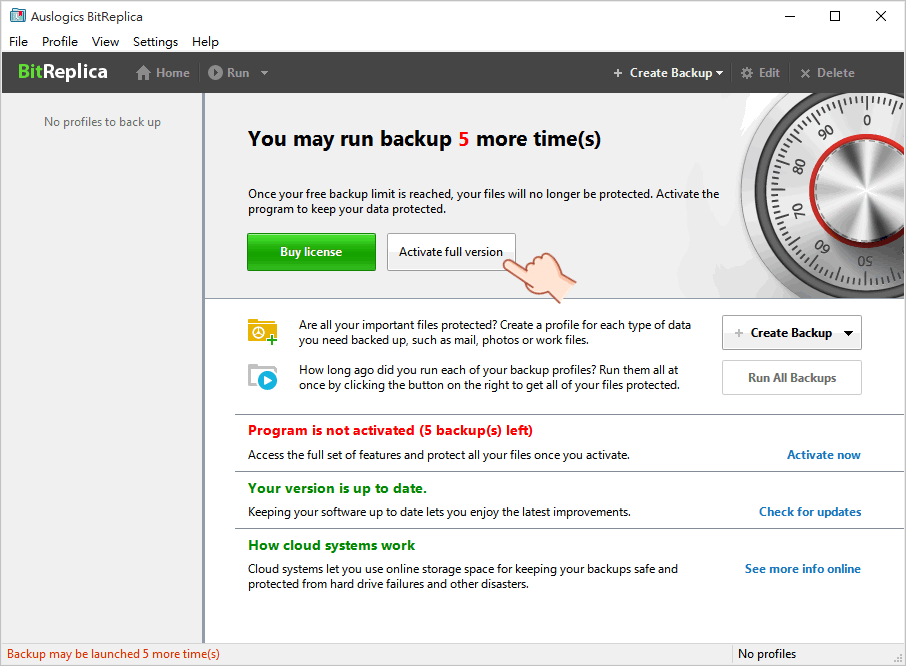 △ 軟體開啟之後,點選 Activate full version 來進行註冊。
△ 軟體開啟之後,點選 Activate full version 來進行註冊。 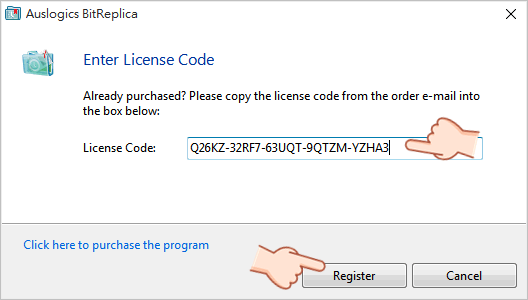 △ 輸入剛剛所取得的軟體序號,Register 進行註冊。
△ 輸入剛剛所取得的軟體序號,Register 進行註冊。 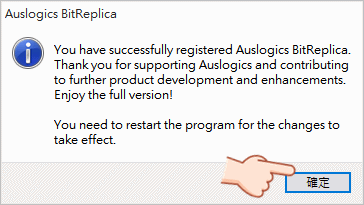 △ 註冊成功囉!!!
△ 註冊成功囉!!!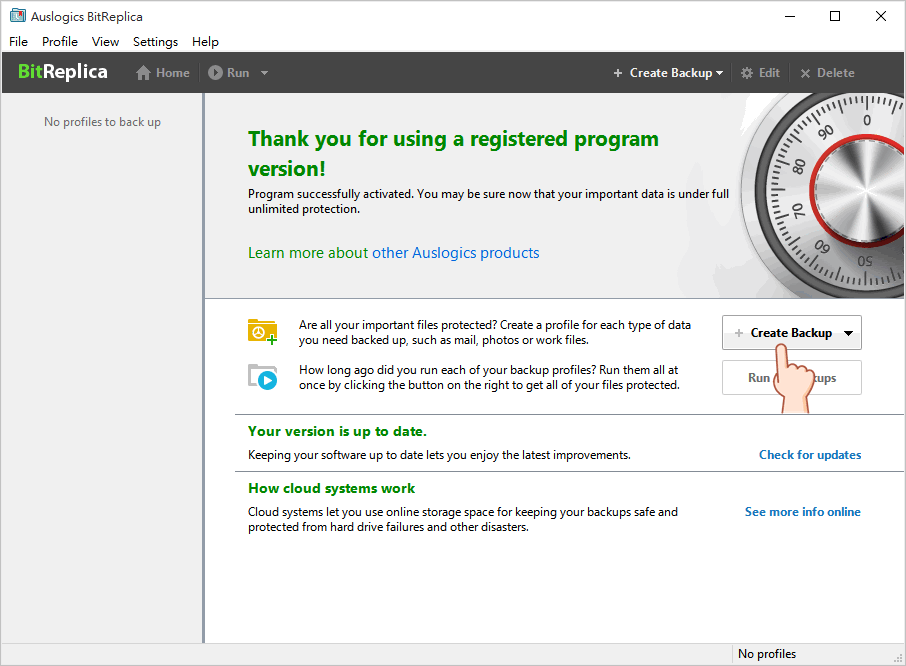 △ Create Backup 新增一個備份,預設是沒有任何備份的專案,必須自己新增一個。
△ Create Backup 新增一個備份,預設是沒有任何備份的專案,必須自己新增一個。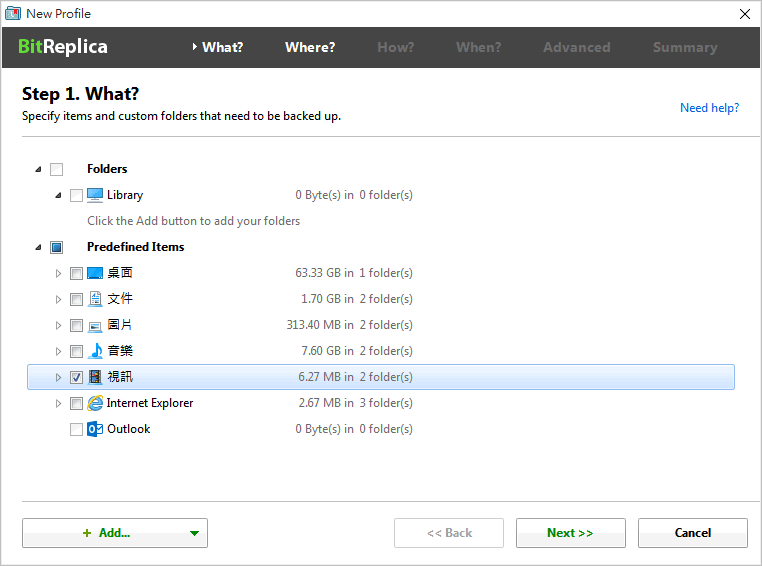 △ 第一個步驟會先列出需要備份的參考項目,同時也會顯示備份目標的資料夾大小,預設的項目以我的文件為主,若有其他資料夾要備份可以自己在下方新增,最後勾選要備份的資料夾。
△ 第一個步驟會先列出需要備份的參考項目,同時也會顯示備份目標的資料夾大小,預設的項目以我的文件為主,若有其他資料夾要備份可以自己在下方新增,最後勾選要備份的資料夾。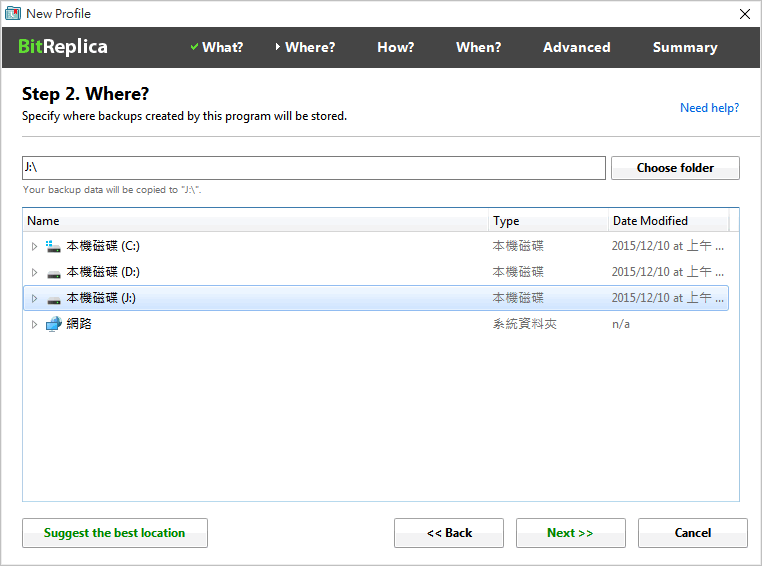 △ 第二個步驟是選定備份的目的端,支援使用網路磁碟機。
△ 第二個步驟是選定備份的目的端,支援使用網路磁碟機。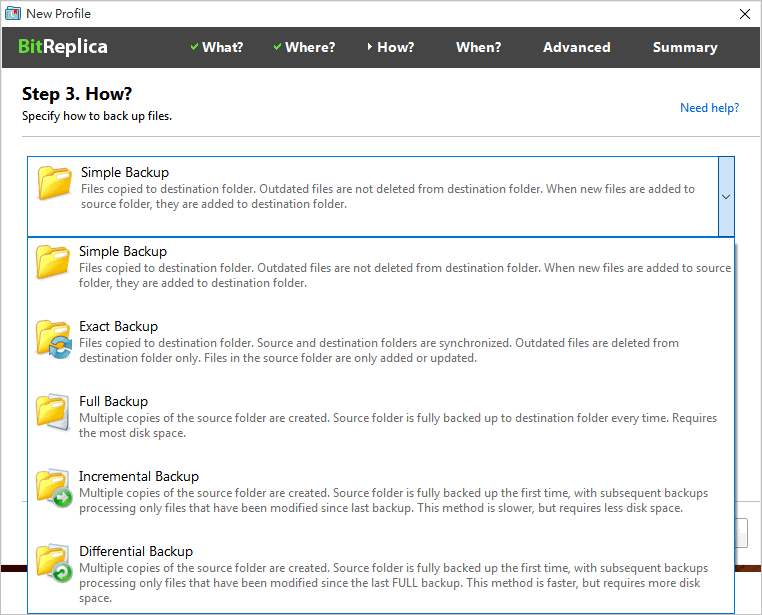 △ 第三個步驟就是選擇備份的方式:
△ 第三個步驟就是選擇備份的方式: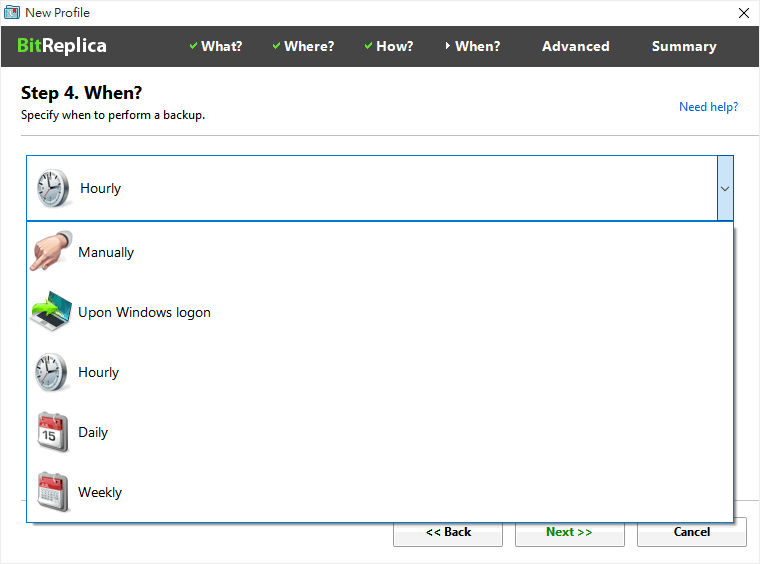 △ 第四個步驟是選定備份時間,可以設定成手動執行,也能排程在不同小時、天、星期,不過目前沒有多選的設定,也就是說我無法同時設定每個禮拜一和禮拜四備份,或是每月的某幾天要備份,這樣的設定如果能加上去會更加完善。
△ 第四個步驟是選定備份時間,可以設定成手動執行,也能排程在不同小時、天、星期,不過目前沒有多選的設定,也就是說我無法同時設定每個禮拜一和禮拜四備份,或是每月的某幾天要備份,這樣的設定如果能加上去會更加完善。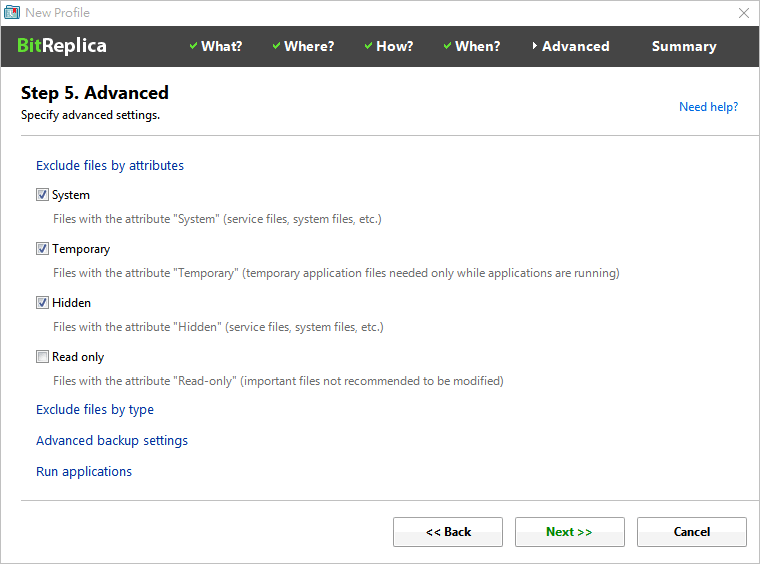 △ 第五個步驟為進階的設定,能設定排除的檔案類型、檔案權限、檔案確認,也能設定在備份開始前與結束後所要執行的 script 或程式。
△ 第五個步驟為進階的設定,能設定排除的檔案類型、檔案權限、檔案確認,也能設定在備份開始前與結束後所要執行的 script 或程式。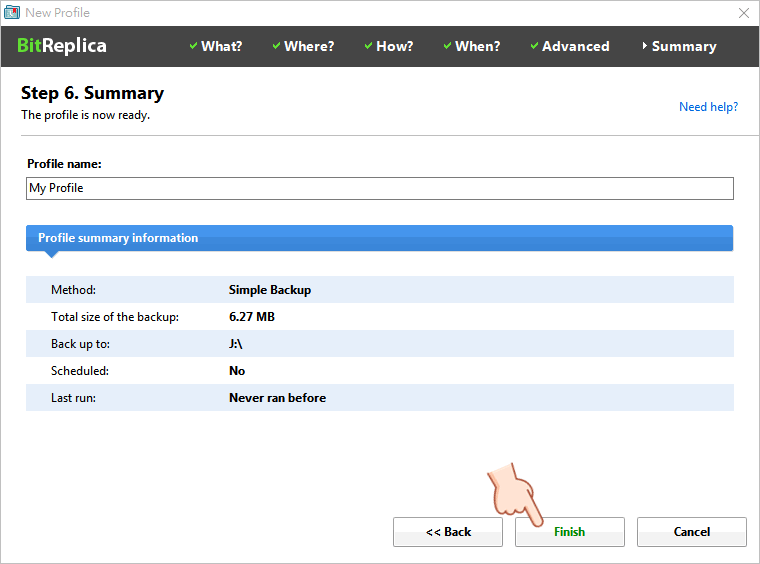 △ 最後一個步驟設定專案名稱,這樣就設定完成了!的確非常簡單吧!我覺得該備份什麼、什麼時機備份、該保留多久才是比較要煩惱的部分,是比較有關於備份策略的部分。
△ 最後一個步驟設定專案名稱,這樣就設定完成了!的確非常簡單吧!我覺得該備份什麼、什麼時機備份、該保留多久才是比較要煩惱的部分,是比較有關於備份策略的部分。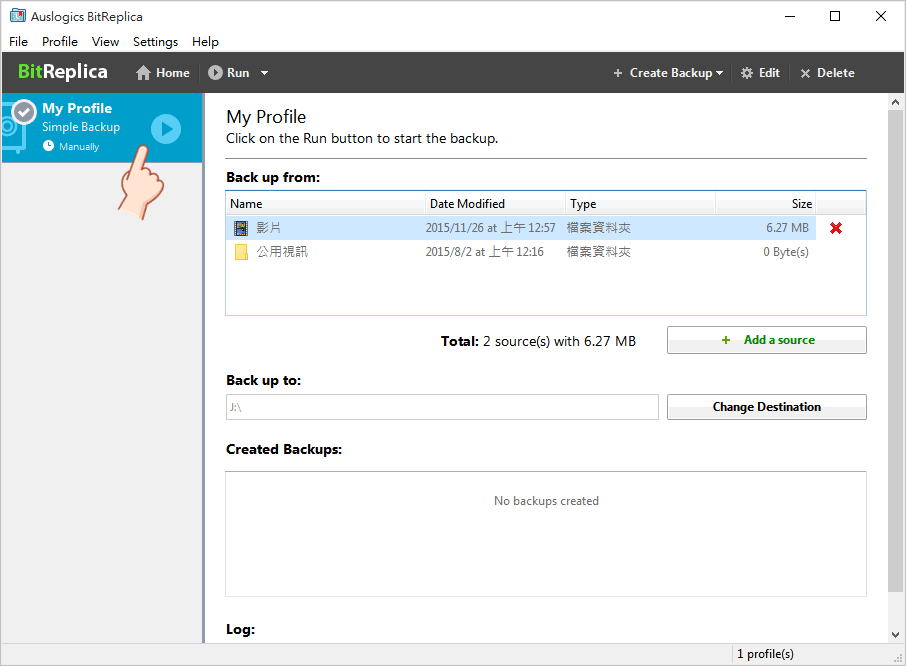 △ 完成之後就會在左側看到專案列表,就先開始備份看看囉!我也實際測試了一次簡單的備份,也試著使用還原功能,還原功能目前不能單選、多選檔案還原,只能一次整個還原,因此要還原檔案時不妨從備分目的端直接找檔案複製比較方便。從專案項目內與能直接管理部分的檔案,可以看到備份的歷史清單,也能將備份移除。
△ 完成之後就會在左側看到專案列表,就先開始備份看看囉!我也實際測試了一次簡單的備份,也試著使用還原功能,還原功能目前不能單選、多選檔案還原,只能一次整個還原,因此要還原檔案時不妨從備分目的端直接找檔案複製比較方便。從專案項目內與能直接管理部分的檔案,可以看到備份的歷史清單,也能將備份移除。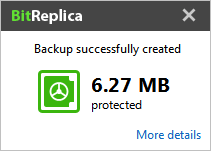 備份完成之後也會有系統列的通知唷!
備份完成之後也會有系統列的通知唷!